|
WINTER WITCH


Merci beaucoup Estela de ton invitation à traduire tes tutoriels en français.

Pour traduire ce tutoriel, réalisé avec PSPX9, j'ai utilisé PSPX2, mais il peut également être exécuté avec les autres versions.
Suivant la version utilisée, vous pouvez obtenir des résultats différents.
Depuis la version X4, la fonction Image>Miroir a été remplacée par Image>Renverser horizontalement,
et Image>Renverser avec Image>Renverser verticalement.
Dans les versions X5 et X6, les fonctions ont été améliorées par la mise à disposition du menu Objets.
Avec la nouvelle version X7, nous avons à nouveau Miroir/Retourner, mais avec nouvelles différences.
Consulter, si vouz voulez, mes notes ici
Certaines dénominations ont changées entre les versions de PSP.
Les plus frequentes dénominations utilisées:

Vos versions
Nécessaire pour réaliser ce tutoriel:
Matériel ici
Merci pour le tube Kikirou.
(ici les liens vers les sites des créateurs de tubes)
Modules Externes
consulter, si nécessaire, ma section de filtre ici
Filters Unlimited 2.0 ici
Graphics Plus - Cross Shadow ici
Italian Editors Generatore - Pattern Petali ici
AP Lines - Lines SilverLining ici
Simple - Diamonds, 4Way Average, Top Left Mirror ici
Simple - Left Right Wrap (bonus) ici
Xero - Porcelain ici
Filtres Graphics Plus, Italian Editors et Simple peuvent être utilisés seuls ou importés dans Filters Unlimited.
voir comment le faire ici).
Si un filtre est fourni avec cette icône,  on est obligé à l'importer dans Unlimited on est obligé à l'importer dans Unlimited

N'hésitez pas à changer le mode mélange des calques et leur opacité selon les couleurs que vous utiliserez.
Placer la sélection dans le dossier Sélections.
1. Ouvrir une nouvelle image transparente 850 x 550 pixels.
Placer en avant plan la couleur #4f86be,
et en arrière plan #c4d5df.
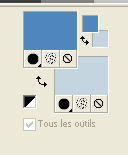
Remplir  l'image transparente avec la couleur d'avant plan. l'image transparente avec la couleur d'avant plan.
2. Sélections>Sélectionner tout.
Ouvrir le tube kikirou1202_WinterWitch_by_jensingleton - Édition>Copier.
Revenir sur votre travail et Édition>Coller dans la sélection.
Sélections>Désélectionner tout.
3. Effets>Effets d'image>Mosaïque sans jointures, par défaut.

4. Réglage>Flou>Flou radial
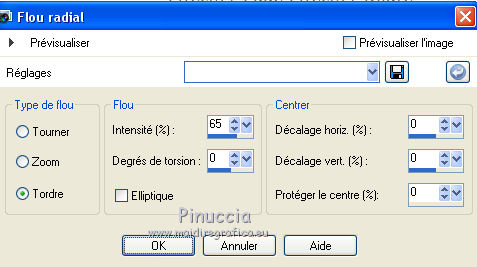
Effets>Effets de bords>Dilater.
Effets>Effets de bords>Accentuer.
5. Calques>Dupliquer.
Effets>Modules Externes>Italian Editors Generatore - Pattern Petali
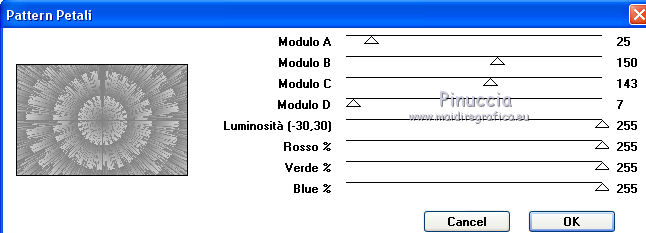
Placer le calque en mode Recouvrement et réduire l'opacité à 42%.
6. Calques>Fusionner>Calques visibles.
7. Sélections>Sélectionner tout.
Sélections>Modifier>Contracter - 50 pixels
Sélections>Transformer la sélection en calque.
8. Sélections>Modifier>Contracter - 10 Pixels
Réglage>Flou>Flou gaussien - rayon 50.

9. Effets>Effets de textures>Mosaïque antique.
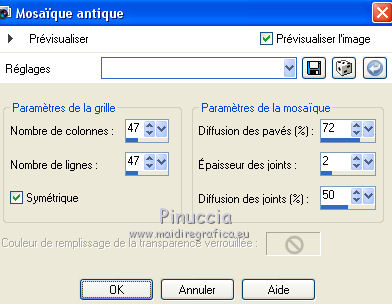
10. Sélections>Modifier>Contracter - 50 pixels.
Calques>Nouveau calque raster.
Placer en avant plan la couleur blanche
et remplir  le calque avec cette couleur. le calque avec cette couleur.
Sélections>Modifier>Contracter - 2 pixels.
Presser CANC sur le clavier 
Sélections>Modifier>Contracter - 50 Pixels.
Remplir  avec la couleur #ffffff. avec la couleur #ffffff.
Sélections>Modifier>Contracter - 2 pixels.
Presser CANC sur le clavier.
Sélections>Désélectionner tout.
Calques>Fusionner>Fusionner le calque de dessous.
11. Calques>Dupliquer.
Image>Rotation libre - 90 degrés à gauche.

12. Activer l'outil Sélection 
(peu importe le type de sélection, parce que avec la sélection personnalisée vous obtenez toujours un rectangle),
cliquer sur Sélection personnalisée 
et setter ces paramètres.

Image>Recadrer sur la sélection.
13. Effets>Modules Externes>Filters Unlimited 2.0 - Simple - Diamonds
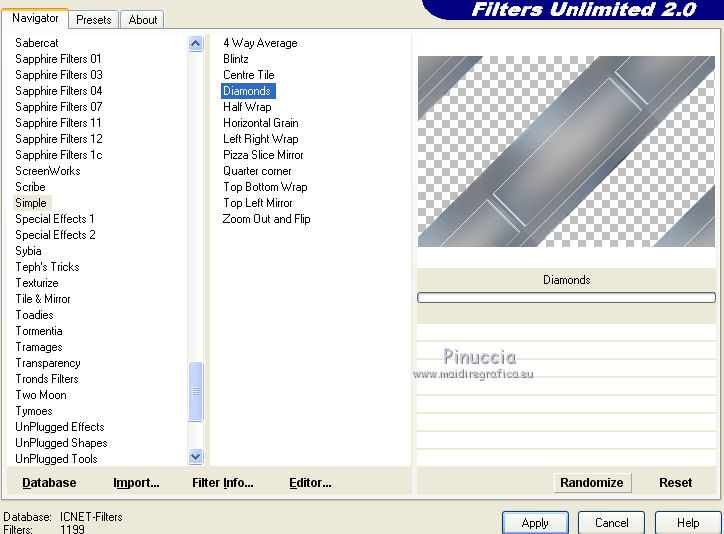
Calques>Agencer>Déplacer vers le bas.
14. Effets>Effets 3D>Ombre portée, couleur #ffffff.
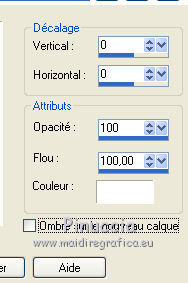
15. Calques>Dupliquer.
Calques>Agencer>Placer en haut de la pile.
16. Effets>Modules Externes>Filters Unlimited 2.0 - Simple - 4 Way Average.
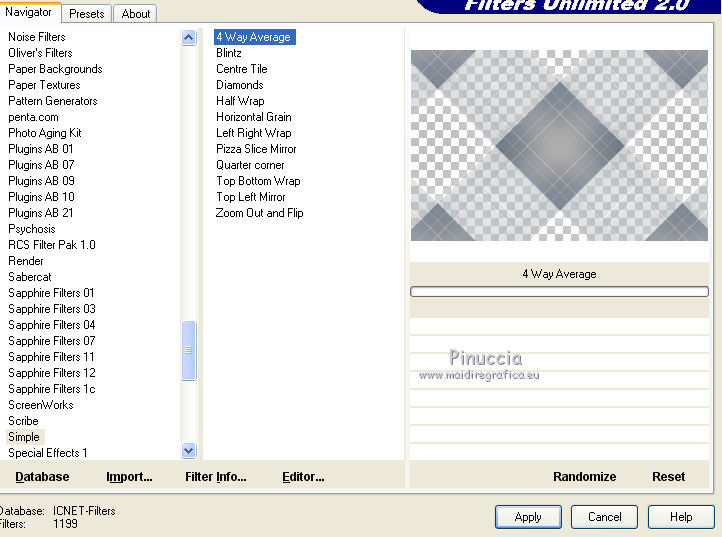
17. Sélection personnalisée 
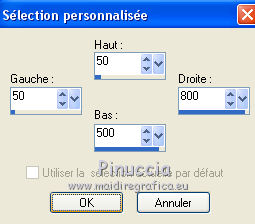
Édition>Couper (l'image reste en mémoire)
18. Sélection personnalisée 
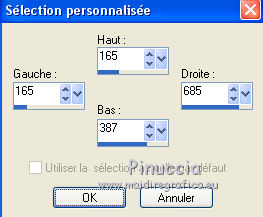
Édition>Coller comme nouveau calque.
19. Sélections>Inverser.
Presser CANC sur le clavier 
Sélections>Désélectionner tout.
Placer le calque en mode Multiplier.
20. Vous positionner sur le calque Copie de Sélection transformée.
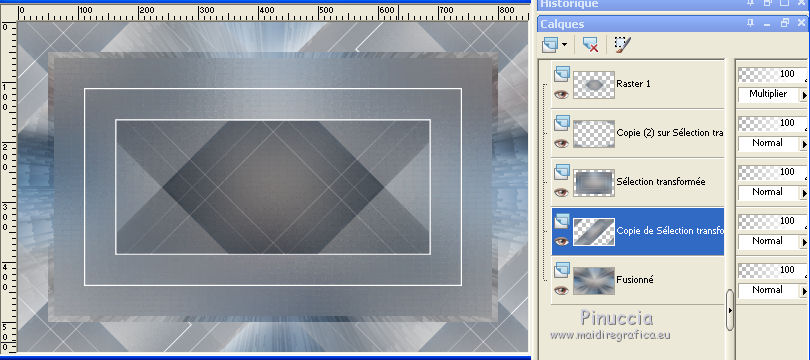
21. Effets>Modules Externes>Filters Unlimited 2.0 - Simple - Top Left Mirror
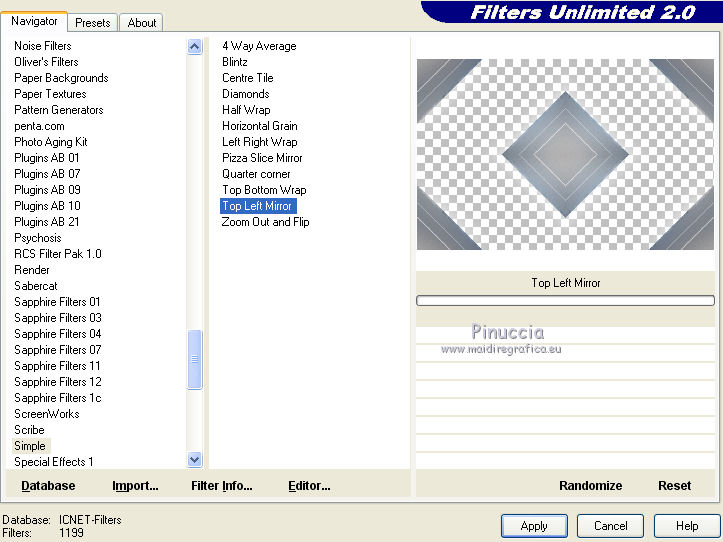
Calques>Agencer>Placer en haut de la pile.
22. Sélections>Charger/Enregistrer une sélection>Charger à partir du disque.
Chercher et charger la sélection Winter_Witch_1_EF
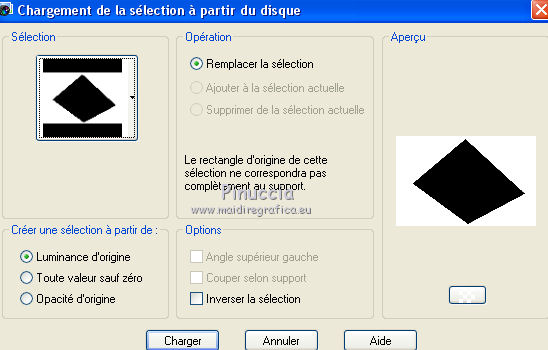
Presser CANC sur le clavier
Sélections>Désélectionner tout.
23. Vous positionner sur le troisième calque du haut (copie 2 sur Sélection transformée)
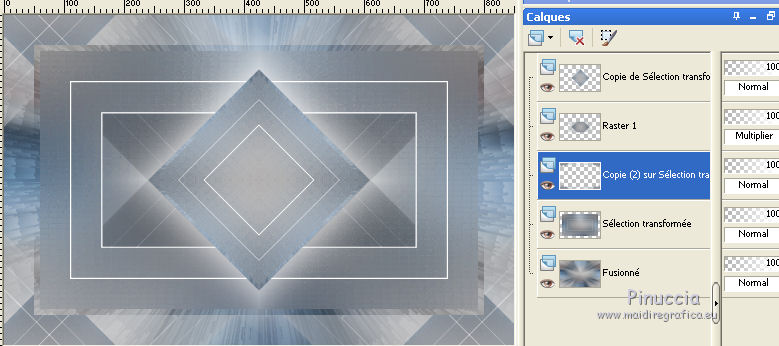
24. Effets>Modules Externes>AP Lines - Lines-Silverlining - Dotty Grid
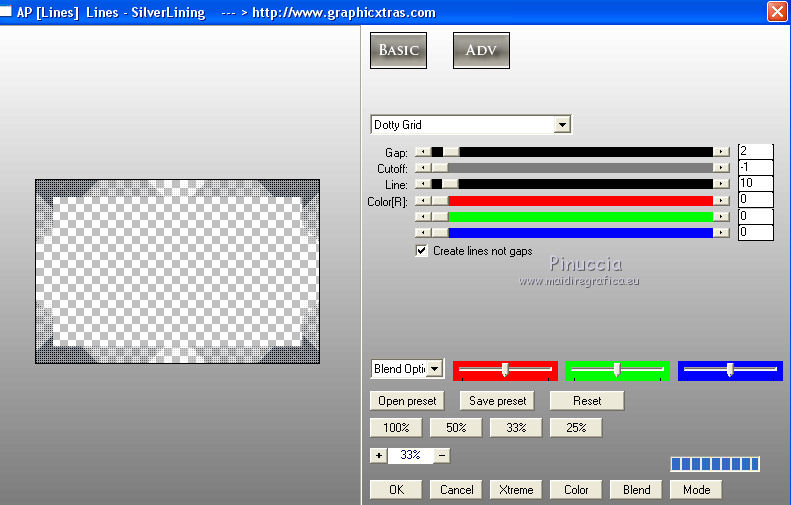
Placer le calque en mode Recouvrement.
Optionnel: Calques>Dupliquer.
Placer le calque en mode Multiplier.
25. Vous positionner sur le calque du haut de la pile.
Calques>Dupliquer.
Effets>Modules Externes>Filters Unlimited 2.0 - Simple - Left Right Wrap.
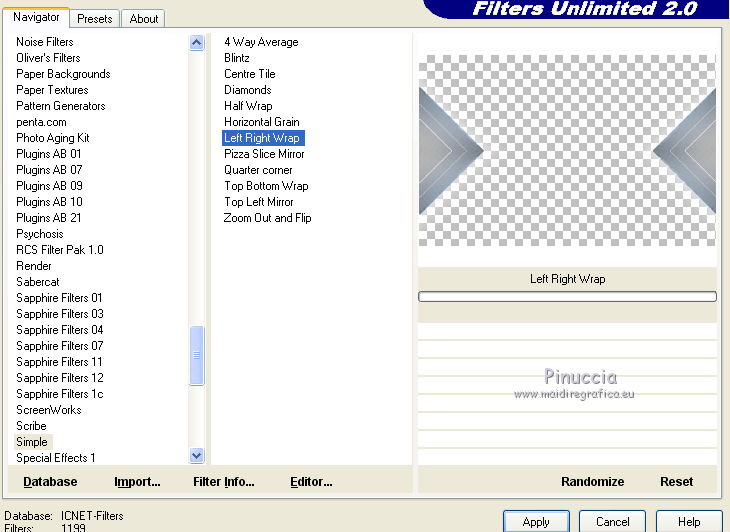
Calques>Agencer>Placer en bas de la pile.
Calques>Agencer>Déplacer vers le haut.
Placer le calque en mode Multiplier.
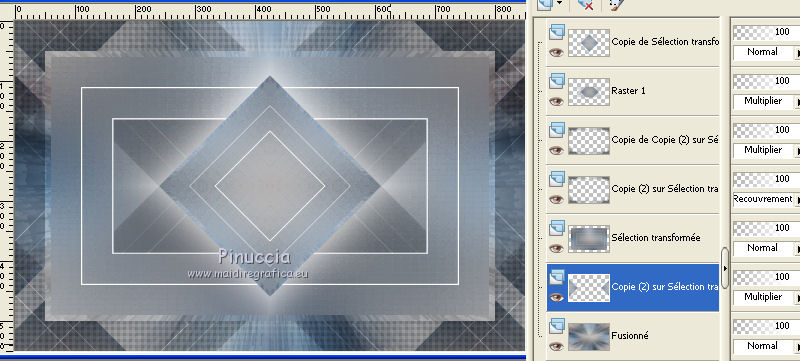
26. Vous positionner sur le calque du haut de la pile.
Ouvrir le tube Deco-1 - Édition>Copier.
Revenir sur votre travail et Édition>Coller comme nouveau calque.
27. Calques>Fusionner>Calques visibles.
28. Sélection personnalisée 

Sélections>Transformer la sélection en calque.
29. Réglage>Flou>Flou radial, comme précédemment.
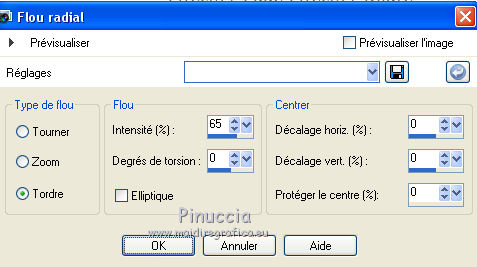
30. Activer à nouveau le tube kikirou1202_WinterWitch_by_jensingleton - Édition>Copier.
Revenir sur votre travail et Édition>Coller dans la sélection.
Sélections>Désélectionner tout.
31. Calques>Dupliquer.
Image>Miroir.
Calques>Fusionner>Fusionner le calque de dessous.
32. Effets>Modules Externes>Xero - Porcelain

33. Image>Ajouter des bordures, 5 pixels, symétrique, couleur #ffffff.
Sélections>Sélectionner tout.
Image>Ajouter des bordures, 35 pixels, symétrique, couleur #919eaa.
Sélections>Inverser.
34. Effets>Modules Externes>Graphic Plus - Cross Shadow, par défaut.

Sélections>Désélectionner tout.
35. Ouvrir le texte Texto-1 - Édition>Copier.
Revenir sur votre travail et Édition>Coller comme nouveau calque.
Effets>Effets 3D>Ombre portée, avec une couleur de votre arrière plan.
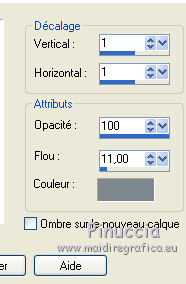
36. Ouvrir le texte Texto-2 - Édition>Copier.
Revenir sur votre travail et Édition>Coller comme nouveau calque.
Déplacer  le texte en bas, voir mon exemple. le texte en bas, voir mon exemple.
Effets>Effets 3D>Ombre portée, comme précédemment.
37. Signer votre travail sur un nouveau calque.
Calques>Fusionner>Tous et enregistrer en jpg.

Vos versions
Merci

Si vous avez des problèmes, ou des doutes, ou vous trouvez un link modifié, ou seulement pour me dire que ce tutoriel vous a plu, vous pouvez m'écrire.
1 Juin 2019
|






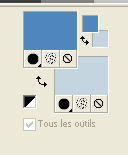
 l'image transparente avec la couleur d'avant plan.
l'image transparente avec la couleur d'avant plan.
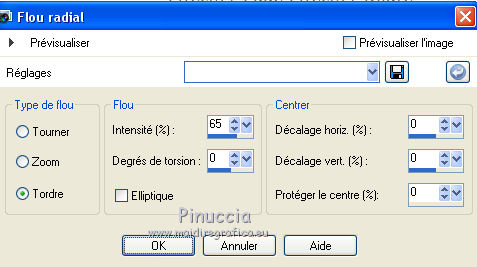
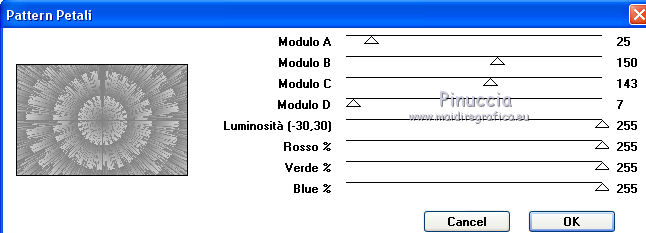

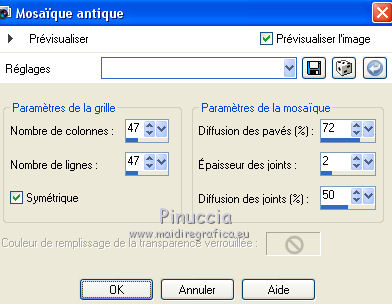





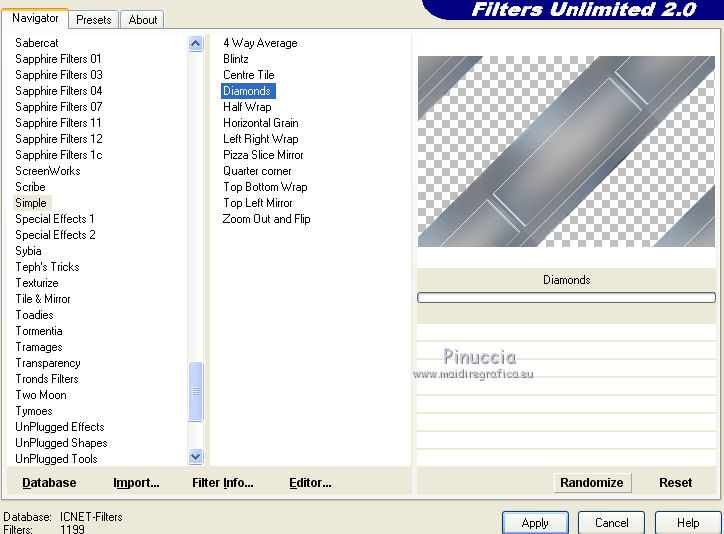
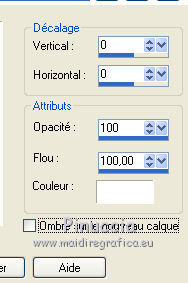
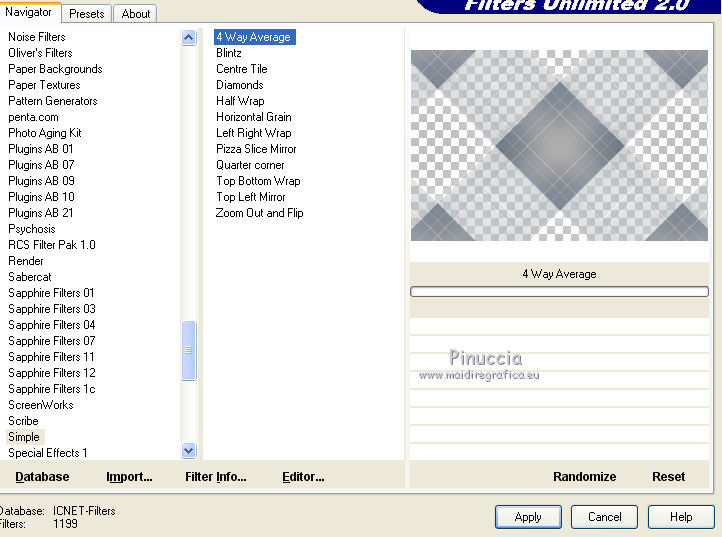
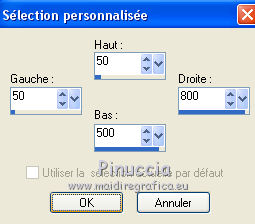
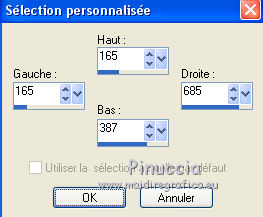
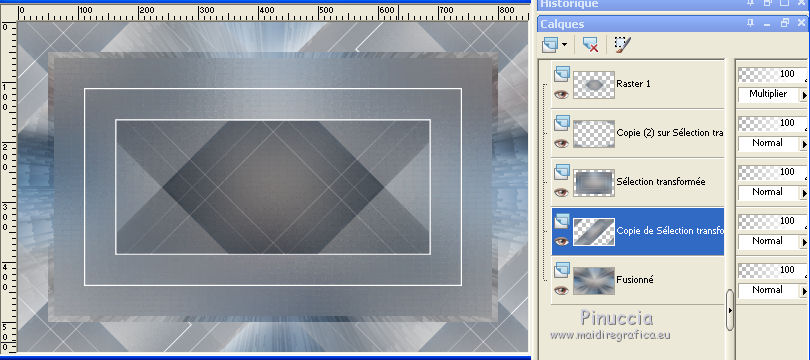
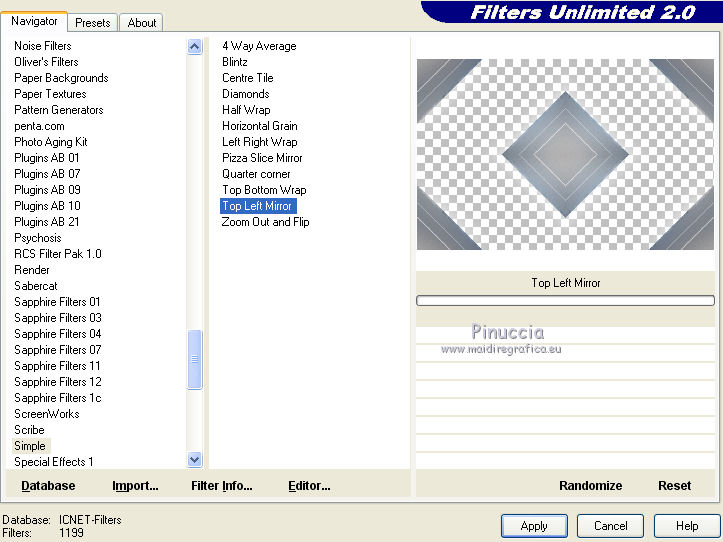
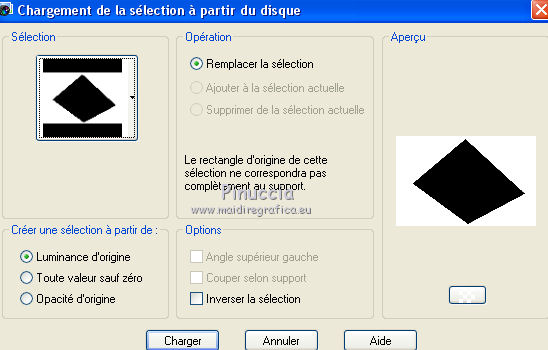
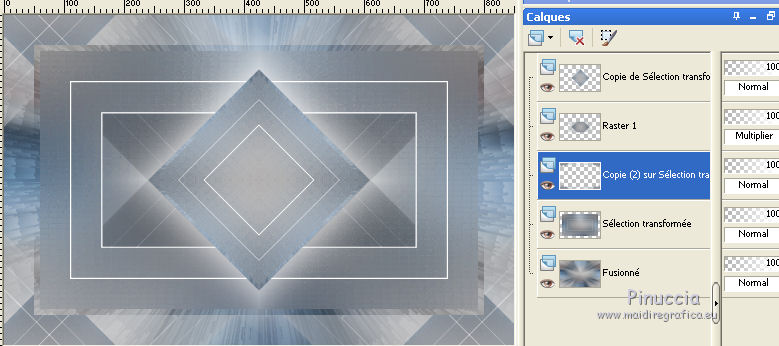
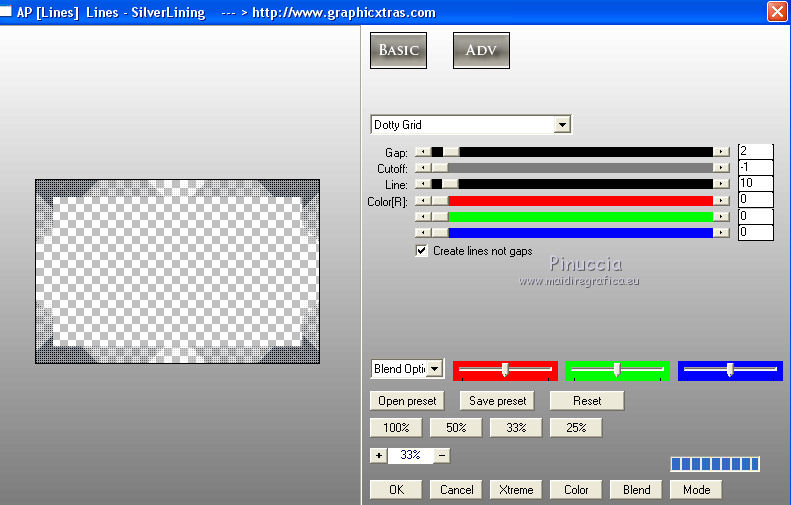
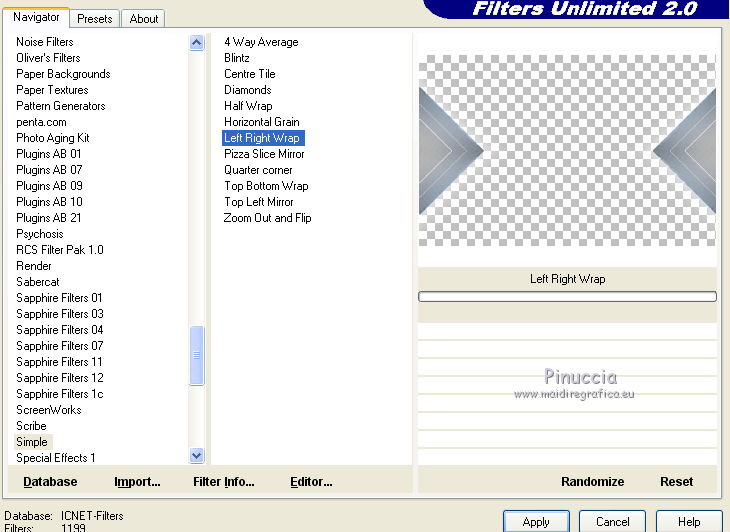
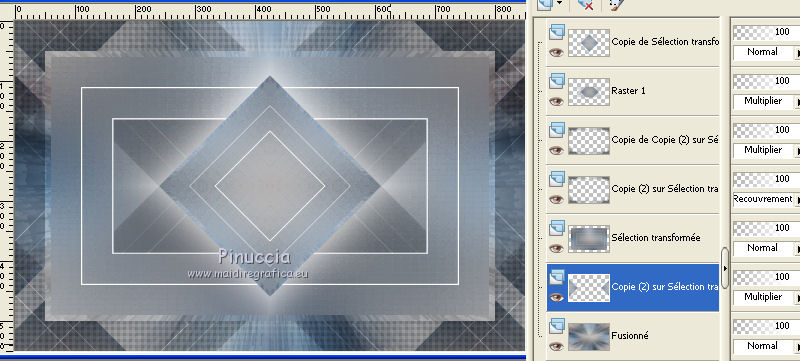



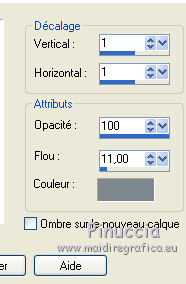
 le texte en bas, voir mon exemple.
le texte en bas, voir mon exemple.


